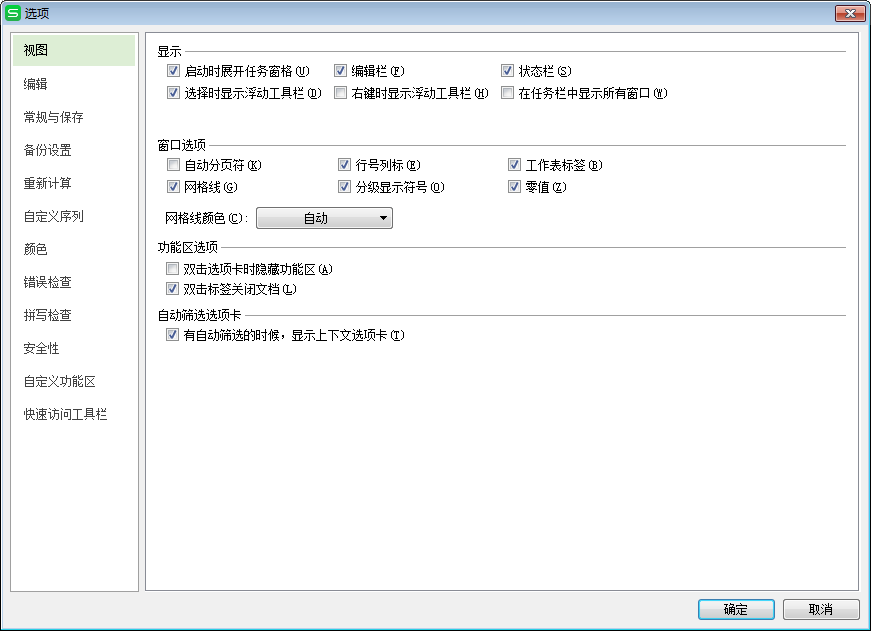Excel 工作簿窗口顯示比例、排列及拆分和凍結等操作示例詳解(excel函數公式大全)
視圖就是用戶所看到Excel窗口。用戶想把看到的窗口設置成什么樣,就可以利用“視圖”功能區所提供的功能。
一、工作簿視圖方式
Excel 2010提供的視圖方式有 5 種:普通、頁面布局、分頁預覽、自定義視圖和全屏顯示。
普通視圖
普通視圖是Excel 2010 打開時的默認視圖,在此可以查看并編輯工作簿,通常用戶在工作表中輸入、編輯數據都習慣在普通視圖方式下進行。
2. 頁面布局視圖
問題:如何查看工作表的打印外觀設置?
解決辦法:
通過頁面布局視圖可以查看工作表的打印外觀,包括開始位置和結束位置、頁眉和頁腳等。
試一試:點擊“視圖”—>“頁面布局”,看看有什么效果。
3. 分頁預覽
問題:如何查看工作表打印時的分頁位置?
解決辦法:

使用分頁預覽視圖可以了解打印時的頁面分頁位置,同時還可以使用鼠標拖動分頁符,調整分頁符的位置。
試一試:打開一個數據超過1頁的Excel工作簿,然后點擊“視圖”—>“分頁預覽”,看看什么效果。如果有多頁,拖動一下藍色的分頁符試試。
4. 自定義視圖
問題:如何能夠重復查看自己需要的窗口樣式?
解決辦法:
我們可以把自己設置好顯示或打印效果的視圖保存為自定義視圖,以便隨時可以查看。
試一試:新建一張Excel工作簿,隱藏其中的幾行(比如選中5~7行,點擊右鍵,選擇右鍵菜單“隱藏”),然后點擊“視圖”—>“自定義視圖”,打開“視圖管理器”對話框,點擊“添加…”,命名新建立的視圖,點擊“確定”即創建了自定義視圖。要查看效果:首先取消隱藏的行(選中4~10行,點擊右鍵,選擇右鍵菜單“取消隱藏”),然后再次點擊“視圖”—>“自定義視圖”,打開“視圖管理器”對話框,選中剛命名的視圖,點擊“顯示”,看看什么效果(原來隱藏的幾行再次被隱藏了)。
5. 全屏顯示
問題:如何全屏查看工作表數據?
解決辦法:
以全屏的方式顯示頁面的表格,使得頁面數據范圍更大,便于在數據量較大時瀏覽更多內容。
試一試:點擊“視圖”—>“全屏顯示”,看看什么效果。
小提示:要取消全屏顯示,按“Esc”退出。
二、調整工作表顯示比例
問題:如何把工作表窗口設置為自己想要的大小顯示?
解決辦法:
在通常情況下,Excel工作表是以百分之百的比例顯示的。但我們可以根據需要縮小和放大工作表的顯示比例。
試一試:點擊“視圖”—>“顯示比例”,選擇系統定義好的比例或自定義比例。
小提示:可以利用視圖狀態欄來切換顯示的視圖和調整顯示比例,視圖狀態欄在Excel窗口的最下方,狀態欄的右側()。
三、排列窗口
當同時打開多個工作簿的時候,為了方便比較不同工作簿中的數據,可以對窗口進行重新排列。工作簿窗口的排列方式有多種,可以根據需要選擇。
重排窗口
問題:打開了多個工作簿,如何同時查看?
解決辦法:
在Excel中選擇“視圖”—>“新建窗口”命令新建一個窗口,然后選擇“視圖”/“重排窗口”命令,選擇排列方式(如平鋪、水平并排、垂直并排、層疊)。
試一試:試試不同的排列方式各自是什么效果。
2. 多窗口顯示一個工作簿
問題:如何同時觀察一個工作簿中的多個工作表?
解決辦法:在Excel中選擇“視圖”/“新建窗口”命令新建一個窗口,然后選擇“視圖”/“重排窗口”命令,選擇排列方式(如平鋪),并選中“當前活動工作簿的窗口”(切記!)。此時將顯示當前活動工作簿的兩個窗口,兩個窗口可以獨立操作。
3. 并排比較
問題:如何對多個工作簿進行比較?
解決辦法:
在Excel中選擇“視圖”—>“并排查看”命令,選中用來并排查看比較的工作簿窗口,單擊“確定”,則當前工作簿窗口將和選中的工作簿窗口水平并排顯示在窗口中。
在“并排查看”功能下方還有一個“同步滾動”功能,如果該按鈕處于選中狀態,則兩個窗口的工作簿將同步滾動。
四、拆分和凍結窗口
拆分和凍結窗口功能對于數據量大(超過一屏)的工作表操作很有幫助。
拆分窗口
問題:需要比較同一張工作表中不同區域的數據,但二者距離較遠,無法在同一屏幕中同時看到,如何比較?
解決辦法:
借助“視圖”—>“拆分”功能,可以將工作表分成多個區域顯示,滾動其中一個小窗格中的內容不會影響其他窗格的內容。
試一試:打開一張數據量比較多一點的Excel工作簿,選中任意某個單元格(如果希望將窗口拆分為上下兩個窗格,則選中第一列中的某個單元格;如果希望將窗口拆分為左右兩個窗格,則選中第一行中的某個單元格;如果希望拆分為四個小窗格,則選擇非第一行和第一列的任意單元格)。然后點擊“視圖”—>“拆分”命令,將看到窗口被拆分為2個或4個小窗格,分拆的窗格中間由分拆線隔開。可以拖動分拆線來調整各個窗格的大小。拆分窗格后,可以拖動滾動條來調整窗格顯示的位置。
取消分拆:雙擊分拆線即可。
2. 凍結窗口
問題:在數據量比較多的工作表(無法一屏完整顯示),但是希望保持第一行或第一列始終顯示在屏幕上(第一行或第一列可能是標題行或標題列)?
解決辦法:
借助“視圖”—>“凍結”功能,可以固定工作表中最左邊若干列或最頂端的若干行。
試一試:打開一張數據量比較多一點的Excel工作簿,假定需要凍結第一行和第一列。則選中B2單元格。然后點擊“視圖”—>“凍結窗格”—>“凍結拆分窗格”命令,此時拖動水平滾動條和垂直滾動條就將看到第一行和第一列不會隨著滾動。
取消凍結:點擊“視圖”—>“凍結窗格”—>“取消凍結窗格”命令
版權聲明:本文內容由網絡用戶投稿,版權歸原作者所有,本站不擁有其著作權,亦不承擔相應法律責任。如果您發現本站中有涉嫌抄襲或描述失實的內容,請聯系我們jiasou666@gmail.com 處理,核實后本網站將在24小時內刪除侵權內容。